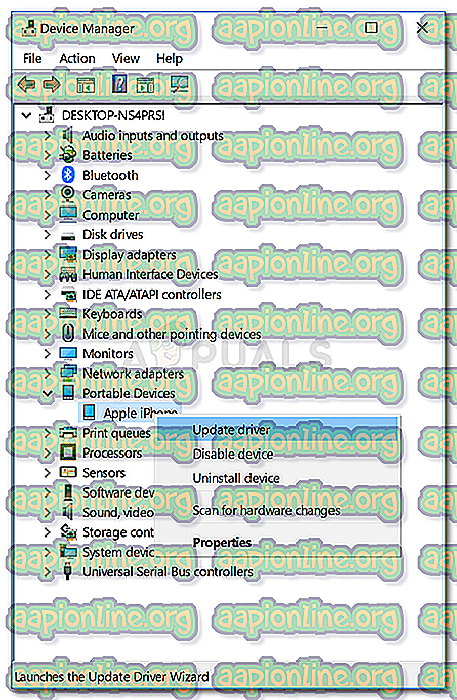การแก้ไข: ไดรเวอร์ที่จำเป็นสำหรับ iPhone นี้ไม่ได้ติดตั้งบน Windows 10
มีแอปพลิเคชันเฉพาะสำหรับอุปกรณ์ Apple ที่คุณสามารถใช้เพื่อสำรองข้อมูล iPhone ของคุณบน Windows หากคุณไม่มี Macbook อย่างไรก็ตามเพื่อให้แอปพลิเคชันทำงานได้คุณจะต้องตรวจสอบให้แน่ใจว่าคุณมีไดรเวอร์ที่จำเป็น ในกรณีที่คุณไม่ได้ติดตั้งไดรเวอร์ในระบบของคุณคุณจะไม่สามารถเปิดแอปพลิเคชันได้เนื่องจากข้อความแสดงข้อผิดพลาดต่อไปนี้จะปรากฏขึ้นทุกครั้งที่คุณพยายามเรียกใช้แอปพลิเคชัน

โดยปกติเมื่อคุณเสียบ iPhone เข้ากับระบบ Windows จะติดตั้งไดรเวอร์โดยอัตโนมัติ หากคุณมี iTunes เวอร์ชันเดสก์ท็อปมันจะติดตั้งไดรเวอร์หาก Windows ไม่ได้ทำเพื่อคุณ อย่างไรก็ตามผู้ใช้บางคนใช้แอพ iTunes รุ่น UWP ในการสำรองข้อมูลในระบบ ข้อเสียคือคุณจะต้องถอนการติดตั้ง iTunes เวอร์ชันเดสก์ท็อป เมื่อคุณเปิดแอพ UWP แอปจะถอนการติดตั้งเวอร์ชันเดสก์ท็อปพร้อมกับไดรเวอร์เนื่องจากคุณพบข้อผิดพลาด
iTunes รุ่น UWP คืออะไรและแตกต่างกันอย่างไร
UWP หรือ Universal Windows Platform เป็นอินเตอร์เฟสการเขียนโปรแกรมประยุกต์โอเพนซอร์ซที่สร้างโดย Microsoft แนวคิดเบื้องหลังการสร้างแพลตฟอร์มดังกล่าวคือเพื่อให้นักพัฒนาสามารถสร้างแอปพลิเคชันสากลซึ่งหมายความว่ามันจะทำงานบน Windows 10, Windows 10 Mobile ฯลฯ โดยไม่จำเป็นต้องเขียนใหม่อีกครั้งสำหรับแพลตฟอร์มที่แตกต่าง Apple เปิดตัว iTunes รุ่น UWP ในต้นปี 2561 และพวกเขาพยายามทำให้ดีขึ้นเรื่อย ๆ
ความแตกต่างระหว่าง iTunes รุ่นปกติและรุ่น UWP ค่อนข้างชัดเจน - รุ่นปกติใช้สำหรับแพลตฟอร์มเฉพาะในขณะที่รุ่น UWP สามารถใช้กับแพลตฟอร์มอื่นได้ การรันเวอร์ชั่น UWP จะเป็นการถอนการติดตั้ง iTunes เวอร์ชั่นปกติโดยอัตโนมัติตามที่เราได้กล่าวถึงข้างต้นพร้อมกับไดรเวอร์ที่จำเป็นเนื่องจากข้อความแสดงข้อผิดพลาดเกิดขึ้น เวอร์ชั่น UWP ไม่มีคุณสมบัติในการติดตั้งไดรเวอร์ที่จำเป็นโดยอัตโนมัติ ซึ่งส่งผลให้เกิดข้อความแสดงข้อผิดพลาด
ในการแก้ไขปัญหาของคุณคุณจะต้องติดตั้งไดรเวอร์ iPhone อีกครั้ง คุณสามารถทำได้โดยทำตามวิธีแก้ไขด้านล่าง:
โซลูชันที่ 1: เชื่อมต่ออุปกรณ์ของคุณอีกครั้ง
อีกวิธีหนึ่งในการแก้ไขปัญหาของคุณคือให้ Windows ติดตั้งไดรเวอร์โดยอัตโนมัติ ในการทำเช่นนี้คุณจะต้องตัดการเชื่อมต่อ iPhone ของคุณแล้วเชื่อมต่ออีกครั้ง สิ่งนี้จะทำให้ Windows ค้นหาไดรเวอร์สำหรับอุปกรณ์ใหม่แล้วติดตั้ง ดังนั้นปัญหาของคุณจะได้รับการแก้ไขโดยไม่ต้องผ่านอุปสรรค์ที่ดีเยี่ยม หากวิธีนี้ใช้ไม่ได้ผลคุณจะต้องติดตั้งไดรเวอร์ด้วยตนเอง

โซลูชันที่ 2: การติดตั้งไดรเวอร์ด้วยตนเอง
หาก Windows ไม่ได้ติดตั้งไดรเวอร์ให้คุณโดยอัตโนมัติคุณสามารถทำได้ด้วยตนเอง ในการติดตั้งไดรเวอร์ด้วยตนเองให้เชื่อมต่ออุปกรณ์ของคุณจากนั้นทำตามขั้นตอนที่ระบุด้านล่าง:
- ไปที่ เมนู Start พิมพ์ใน Device Manager และเปิดขึ้น
- ขยายรายการ อุปกรณ์พกพา คลิกขวาที่ไดรเวอร์ iPhone ของคุณและเลือก ' อัพเดตไดรเวอร์ '
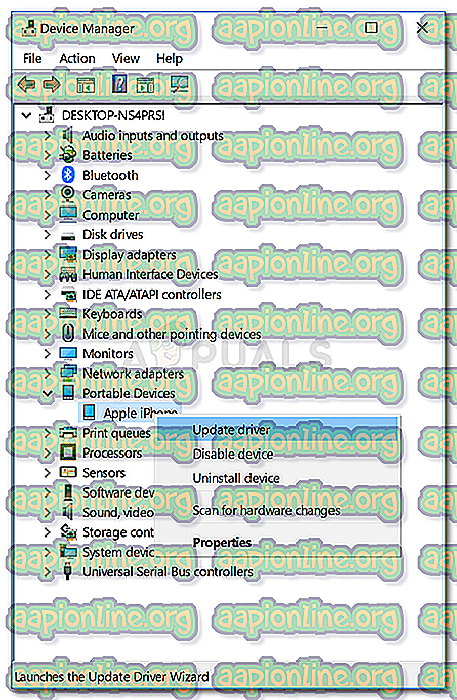
- หลังจากนั้นให้คลิกที่ตัวเลือก ' ค้นหาโดยอัตโนมัติสำหรับซอฟต์แวร์ไดรเวอร์ที่อัปเดต '
- เมื่อติดตั้งไดรเวอร์แล้วให้ปิด Device Manager
นี่จะติดตั้งไดรเวอร์อีกครั้งและคุณควรจะสามารถเรียกใช้แอพ iTunes ได้แล้ว